Windows Phone Link lietotne nedarbojas - 7 risinājumi

Uzziniet, ko darīt, ja Windows Phone Link nedarbojas, ar soli pa solim risinājumu sarakstu, lai palīdzētu jums atkārtoti savienot tālruni ar datoru.
Phone Link ļauj sinhronizēt jūsu tālruni ar datoru vai klēpjdatoru, lai veiktu visu, sākot no īsziņu sūtīšanas līdz zvanīšanai vai vienkārši pārbaudot tālruņa fotoattēlus datorā. Taču, ja Phone Link nedarbojas, jūs varat nerakstīt neko no tā.
Ja jūs saskaraties ar Phone Link problēmām, šeit ir daži risinājumi, ko izmēģināt.
Saturs
Bieži vien labs veids, kā sākt, risinot jebkādas Windows problēmas, tai skaitā, ja Phone Link nedarbojas, ir pārbaudīt atjauninājumus. Windows tiek regulāri atjauninātas, un katrs atjauninājums nes labojumus un uzlabojumus, kas varētu palīdzēt tādām lietotnēm kā Phone Link darboties gludāk.
1. solis. Atveriet Iestatījumu izvēlni, nospiežot "Windows" un "I" kopā vai izmantojot Sākt izvēlnes saīsni.
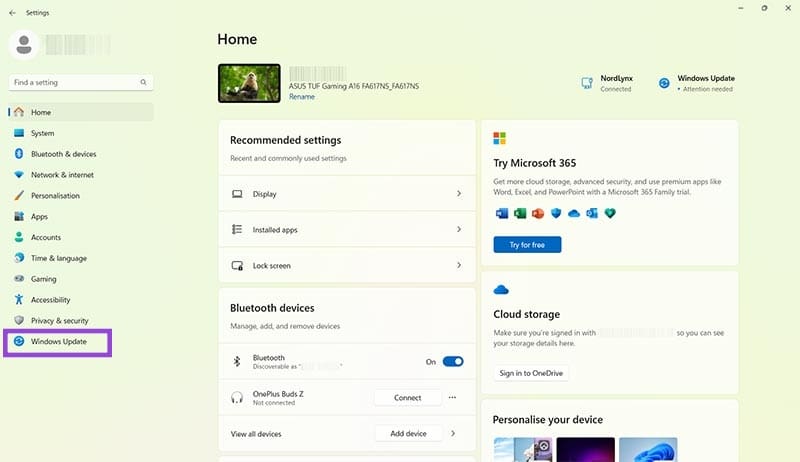
2. solis. Izvēlieties "Windows atjauninājums" un noklikšķiniet uz "Pārbaudīt atjauninājumus". Ja ir kādi atjauninājumi, lejupielādējiet un instalējiet tos. Tad vēlreiz palaidiet Phone Link.
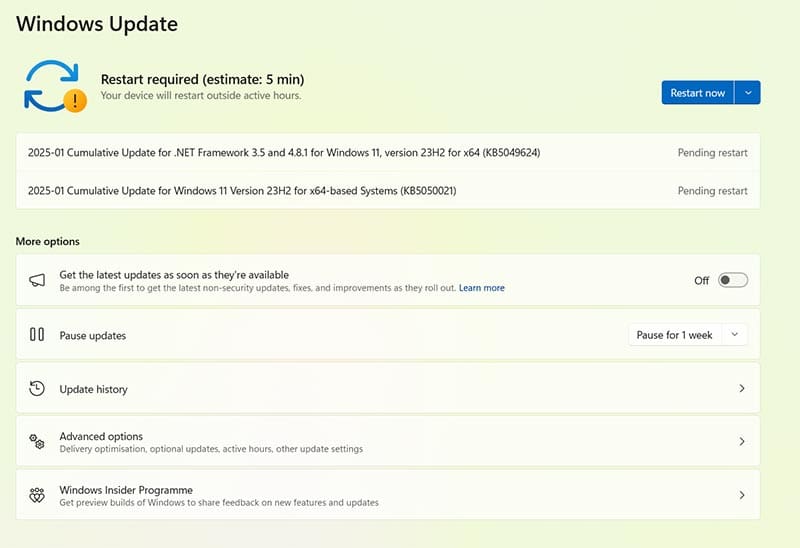
Iespējams, jums ir problēma, kad Phone Link darbojas labi dažreiz, bet tad neveic paziņojumu atspoguļošanu, kad saņemat ziņojumus, izmantojot citas lietotnes jūsu ierīcē. Tas varētu būt tāpēc, ka Phone Link fona lietotņu atļaujas nav pareizi konfigurētas.
1. solis. Atveriet Iestatījumu izvēlni. Jūs varat nospiest "Windows" un "I", lai ātri nokļūtu tur.
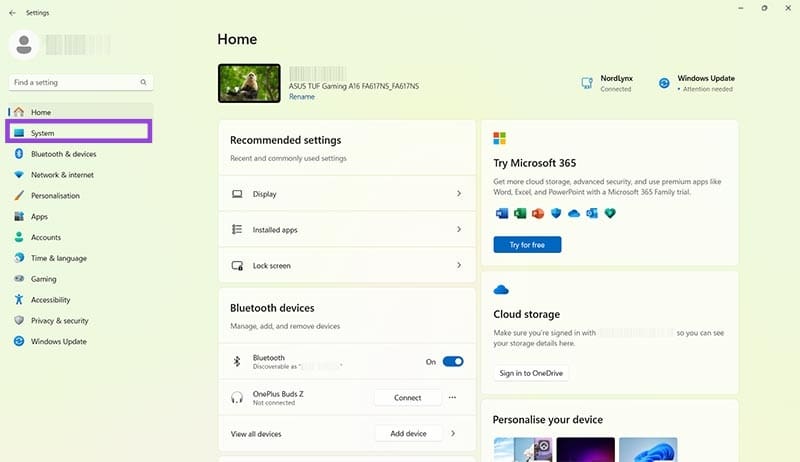
2. solis. Noklikšķiniet uz "Sistēma" un tad uz "Sistēmas komponenti".
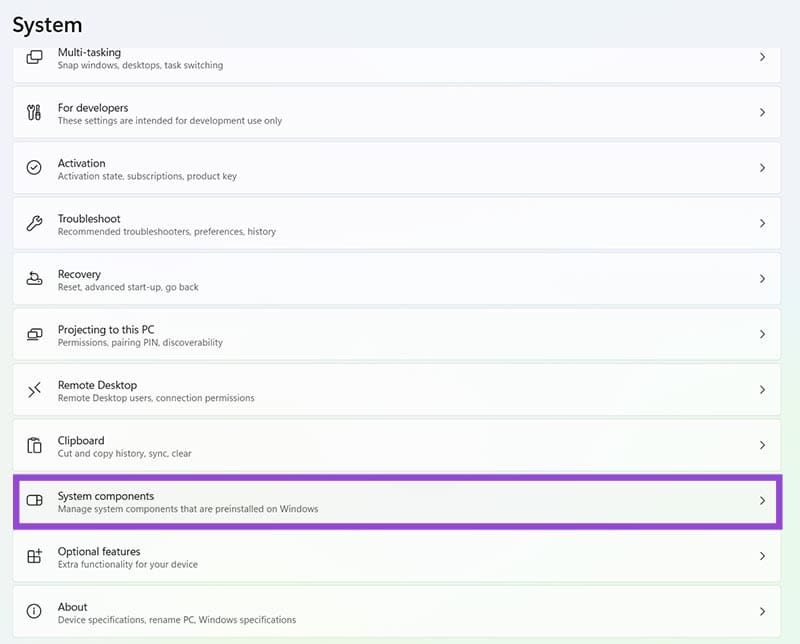
3. solis. Atrodiet "Phone Link" sarakstā, noklikšķiniet uz trim punktiem blakus tam un izvēlieties "Papildu opcijas".
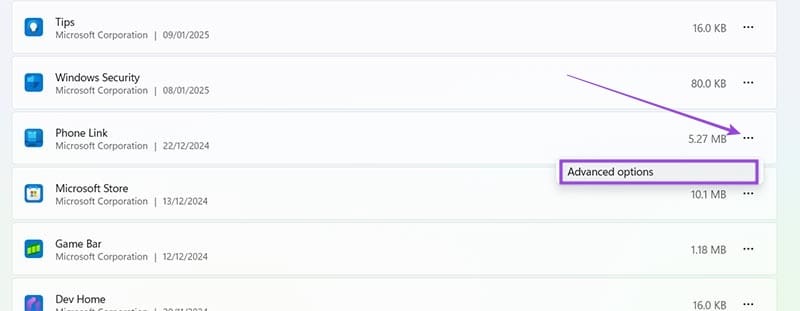
4. solis. Noklikšķiniet uz izvelkamās bultiņas zem "Fona komponentu atļaujas" un izvēlieties "Vienmēr".
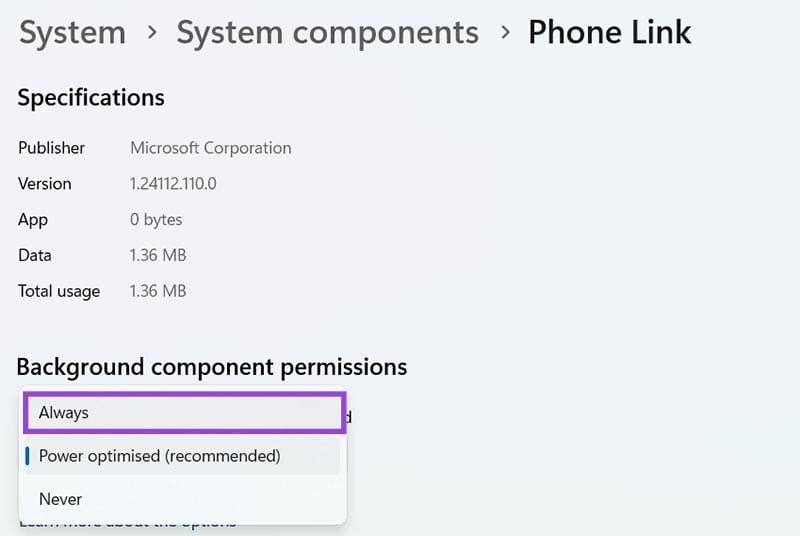
Iespējams, jums ir problēma, iegūstot Phone Link, lai pareizi sinhronizētu jūsu tālruni un datoru. Tas padara neiespējamu dalīšanos no vienas ierīces uz citu. Iestatījumu maiņa jūsu datorā var atrisināt šo problēmu.
1. solis. Atveriet Iestatījumu izvēlni, izmantojot vai nu saīsni Sākt izvēlnē, vai nospiežot "Windows" un "I" vienlaikus.
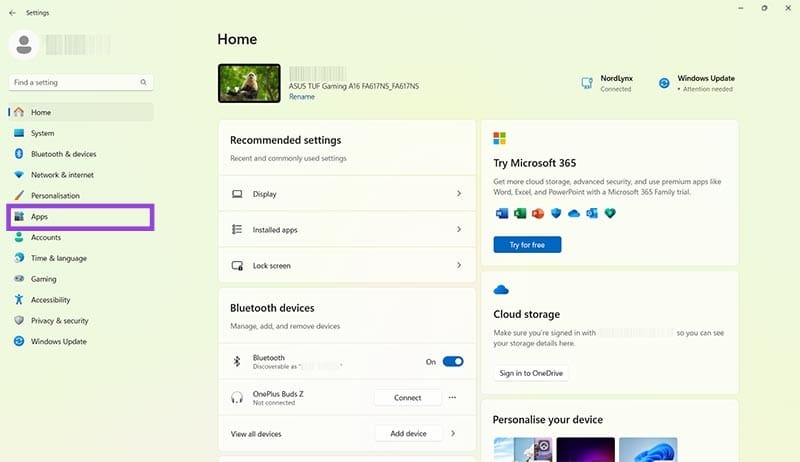
2. solis. Dodieties uz "Lietotnēm" un pēc tam izvēlieties "Papildu lietotņu iestatījumus".
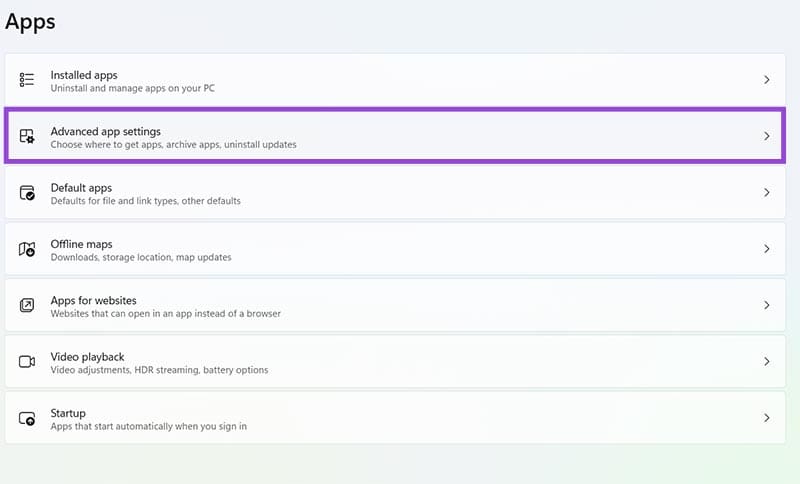
3. solis. Noklikšķiniet uz "Koplietot starp ierīcēm" un pārliecinieties, ka tas ir iestatīts uz "Manas ierīces tikai". Jūs arī varat izvēlēties iestatīt to uz "Ikviens tuvumā", bet tas var būt riskanti, īpaši publiskās vietās.
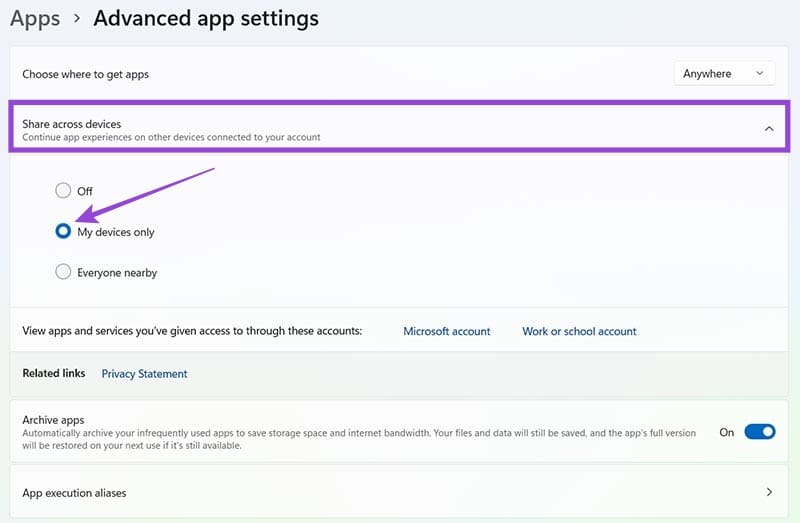
Šis ir tikai klēpjdatoriem domāts risinājums, tāpēc PC lietotāji var pāriet uz citām metodēm. Klēpjdatori dažreiz pāriet "Akumulatora taupīšanas" režīmā, kas atspējo fona lietotnes – kā Phone Link – ja akumulatora jauda nokrītas līdz noteiktam līmenim. Ja jūs izslēdzat šo režīmu, tas var atjaunot Phone Link funkcionalitāti.
1. solis. Atveriet sava klēpjdatora Iestatījumu izvēlni, izmantojot saīsni Sākt izvēlnē vai "Windows" un "I" saīsni.
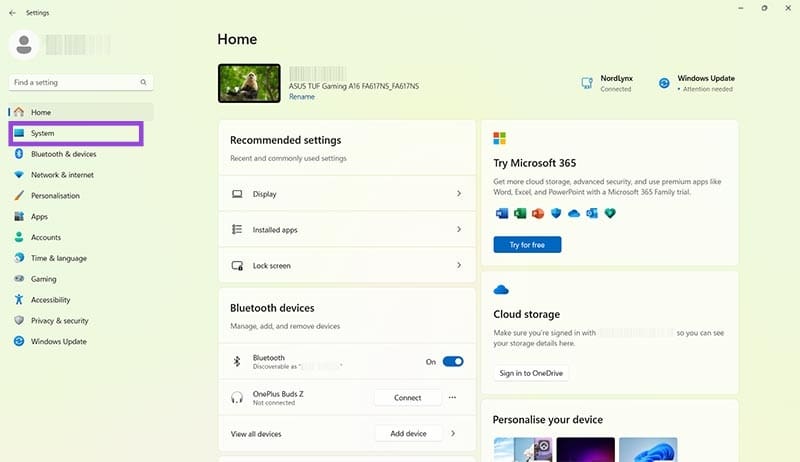
2. solis. Dodieties uz "Sistēma" un tad uz "Jauda un akumulators".
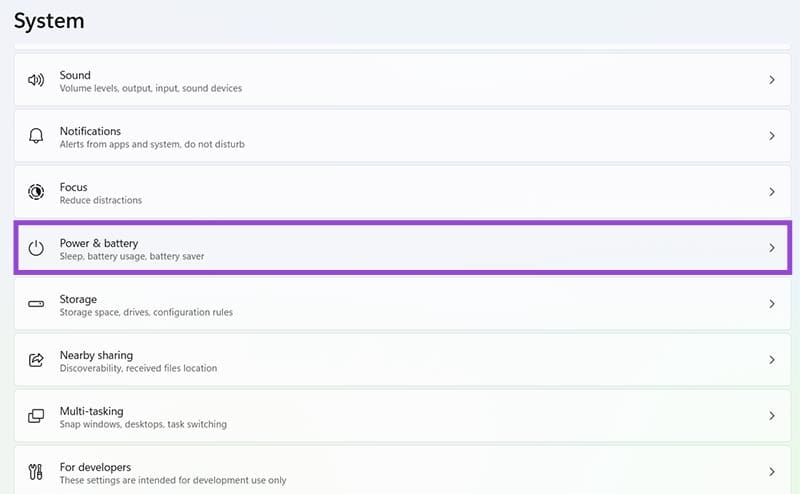
3. solis. Atrodiet "Akumulatora taupīšanas" sadaļu un vai nu noregulējiet "Ieslēgt akumulatora taupīšanu automātiski pie" uz "Nekad" vai nospiediet "Izslēgt tagad" pogu, ja akumulatora taupīšanas režīms ir aktīvs.
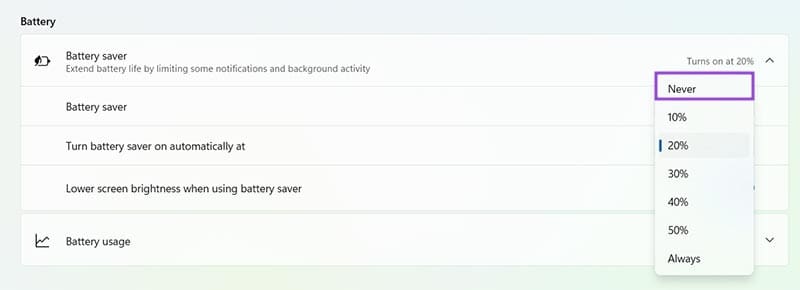
Iespējams, jums rodas problēmas ar Phone Link, kas neļauj piekļūt ziņojumiem vai fotoattēliem jūsu tālrunī. Iespējams, ir kļūda vai problēma ar savienojumu starp abām ierīcēm. Tādēļ atkārtota sinhronizācija varētu būt pareizā pieeja.
1. solis. Atveriet Link to Windows savā tālrunī un nospiediet "Iestatījumi" ikonu. Pēc tam ritiniet uz leju līdz apakšai un noklikšķiniet uz "Iziet no Link to Windows".
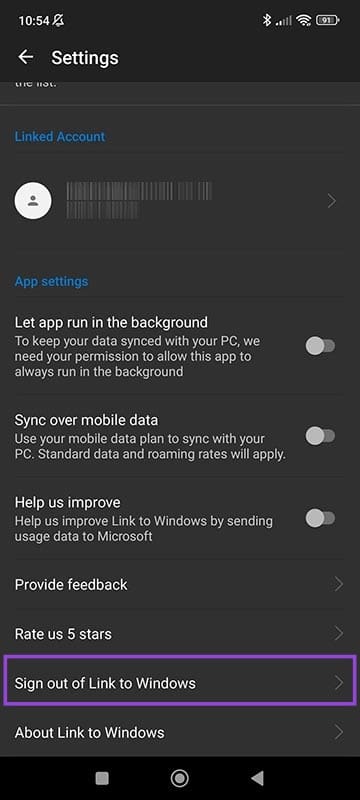
2. solis. Savā datorā dodieties uz Phone Link un nospiediet Iestatījumu ikonu, pēc tam "Ierīces" un pēc tam noklikšķiniet uz "Iziet" attiecībā uz kontu, ar kuru saistījāt tālruni. Tas noņems ierīci no Phone Link.
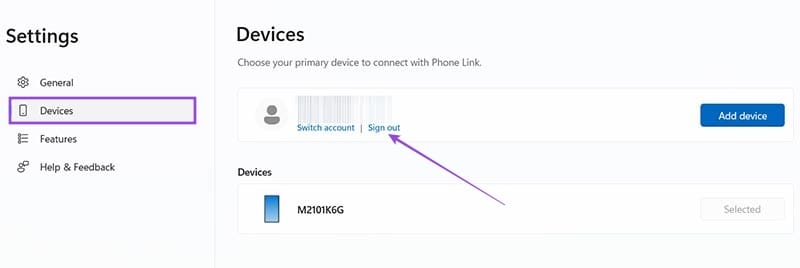
3. solis. Atveriet Phone Link vēlreiz un nospiediet pogu "Pievienot ierīci". Pēc tam izpildiet ekrānā redzamos norādījumus un izmantojiet gan datoru, gan tālruni, lai atkārtoti sinhronizētu, lai redzētu, vai tas atrisina problēmas.
Jūs varat arī mēģināt izmantot Windows iebūvētos remontu un atiestatīšanas rīkus, lai atrisinātu problēmas, kad Phone Link lietotne nedarbojas.
1. solis. Atveriet Iestatījumu izvēlni ar "Windows" un "I" saīsni vai caur Sākt izvēlni.
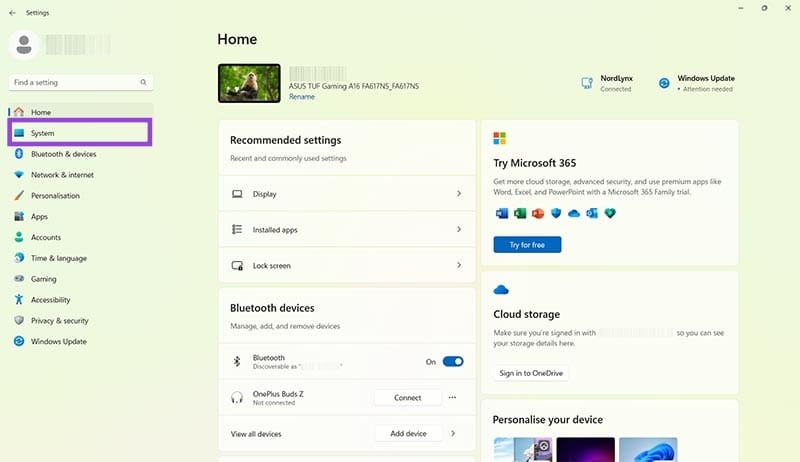
2. solis. Dodieties uz "Sistēma" un pēc tam uz "Sistēmas komponenti".
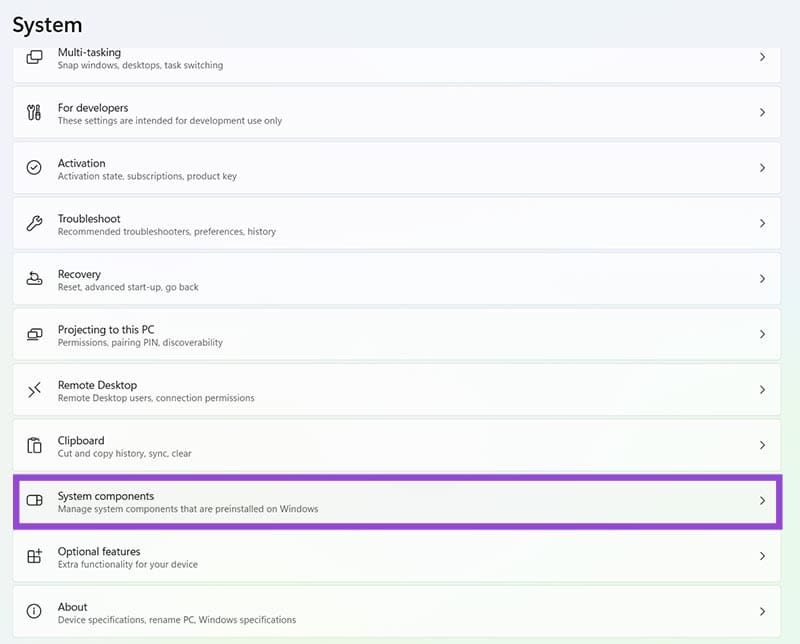
3. solis. Atrodiet "Phone Link", noklikšķiniet uz trim punktiem blakus tam un izvēlieties "Papildu opcijas".
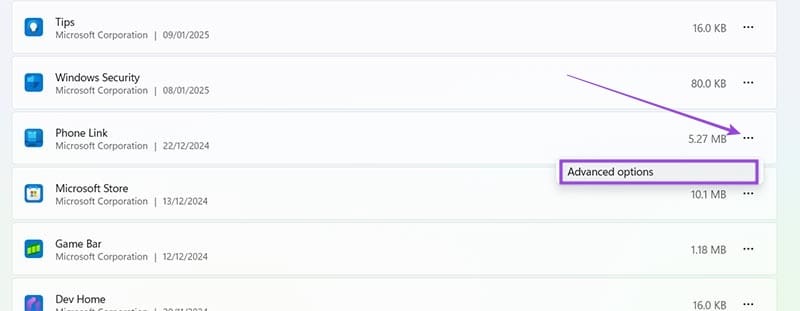
4. solis. Ritiniet uz leju un noklikšķiniet uz "Remontēt" pogu vispirms, lai redzētu, vai tas atrisina problēmu. Ja nē, mēģiniet nospiest "Atiestatīt" pogu un izpildiet ikvienu nepieciešamo ekrānā redzamo norādījumu.
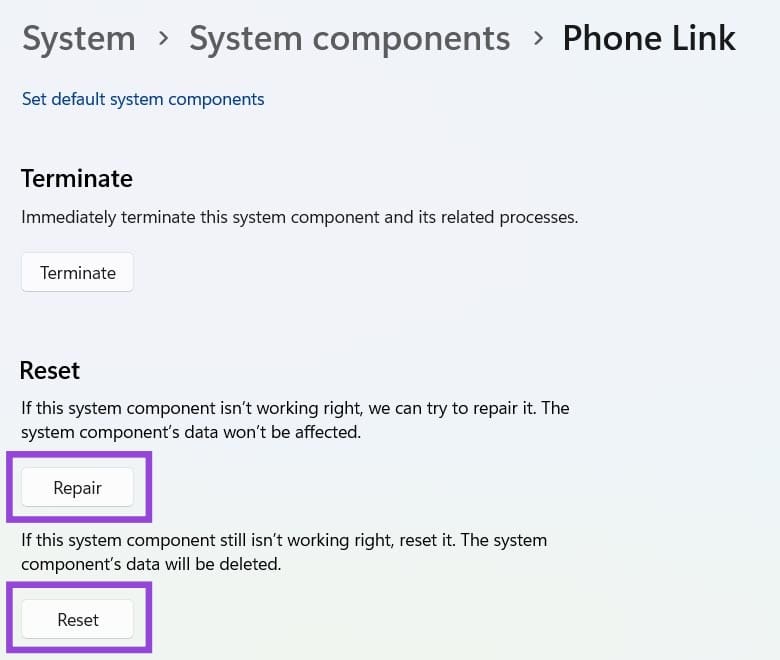
Ja nekas cits nedarbojas, jūs varat atinstalēt Phone Link. Tomēr šī ir pēdējā iespēja, jo tas ir nedaudz sarežģīti un aizņem visilgāko laiku.
1. solis. Ierakstiet "Powershell" meklēšanas joslā un noklikšķiniet uz "Palaižiet kā administratoru", kad parādās Windows Powershell.
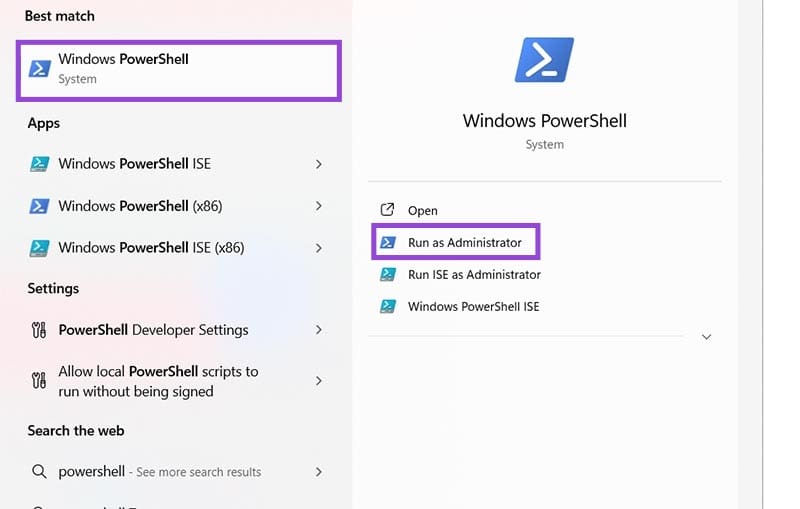
2. solis. Ierakstiet vai kopējiet šo komandu Powershell logā, pēc tam nospiediet "Enter": Get-AppxPackage Microsoft.YourPhone -AllUsers | Remove-AppxPackage
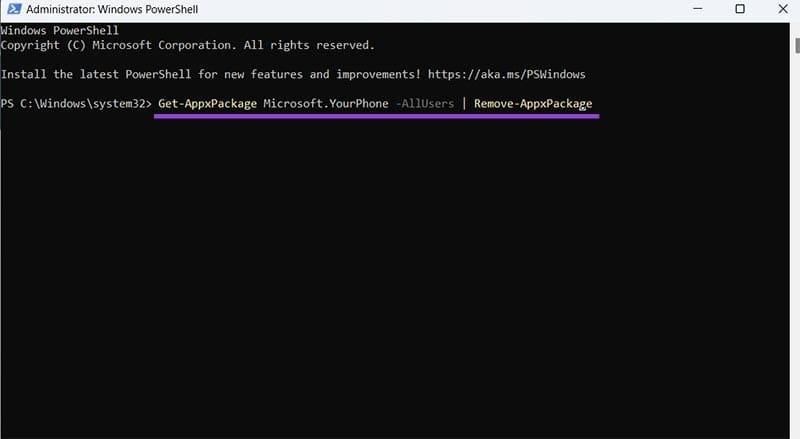
3. solis. Restartējiet ierīci, pēc tam atkārtoti instalējiet Phone Link. To var instalēt no šīs oficiālās saites.
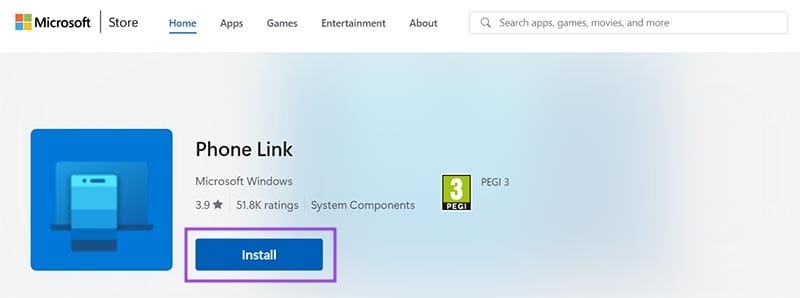
Ir daudz iemeslu, kāpēc klēpjdators nevar izveidot savienojumu ar Wi-Fi, un tāpēc ir daudz veidu, kā novērst kļūdu. Ja klēpjdators nevar izveidot savienojumu ar Wi-Fi, varat izmēģināt šādus veidus, kā novērst šo problēmu.
Pēc USB sāknēšanas izveides Windows instalēšanai lietotājiem jāpārbauda USB sāknēšanas veiktspēja, lai redzētu, vai tā ir veiksmīgi izveidota.
Vairāki bezmaksas rīki var paredzēt diska kļūmes, pirms tās notiek, dodot laiku datu dublēšanai un diska savlaicīgai nomaiņai.
Izmantojot pareizos rīkus, varat skenēt sistēmu un noņemt spiegprogrammatūru, reklāmprogrammatūru un citas ļaunprātīgas programmas, kas varētu slēpties jūsu sistēmā.
Piemēram, ja dators, mobilā ierīce vai printeris mēģina izveidot savienojumu ar Microsoft Windows datoru tīklā, var parādīties kļūdas ziņojums “Tīkla ceļš nav atrasts — kļūda 0x80070035”.
Zilais nāves ekrāns (BSOD) ir izplatīta un ne jauna Windows kļūda, kad datorā rodas nopietna sistēmas kļūda.
Tā vietā, lai veiktu manuālas un tiešas piekļuves darbības operētājsistēmā Windows, mēs varam tās aizstāt ar pieejamajām CMD komandām, lai nodrošinātu ātrāku piekļuvi.
Pēc neskaitāmām stundām, kas pavadītas, lietojot koledžas klēpjdatoru un galddatora skaļruņu sistēmu, daudzi cilvēki atklāj, ka daži gudri uzlabojumi var pārvērst viņu šauro kopmītņu telpu par galveno straumēšanas centru, neiztērējot pārāk daudz naudas.
No Windows 11 pārlūkprogramma Internet Explorer tiks noņemta. Šajā rakstā WebTech360 sniegs norādījumus, kā lietot pārlūkprogrammu Internet Explorer operētājsistēmā Windows 11.
Klēpjdatora skārienpaliktnis nav paredzēts tikai norādīšanai, klikšķināšanai un tālummaiņai. Taisnstūrveida virsma atbalsta arī žestus, kas ļauj pārslēgties starp lietotnēm, kontrolēt multivides atskaņošanu, pārvaldīt failus un pat skatīt paziņojumus.









